كيفية إنشاء مربع تحرير وسرد بسرعة في Excel؟
| مربع التحرير والسرد (عنصر تحكم النموذج) | مربع التحرير والسرد (عنصر تحكم ActiveX) |
 |  |
كما نعلم جميعًا، مربع التحرير والسرد هو قائمة منسدلة يجمع بين مربع نص ومربع قائمة. في Excel، هناك نوعان من مربعات التحرير والسرد: أحدهما هو مربع التحرير والسرد الخاص بعناصر تحكم النموذج، والآخر هو مربع التحرير والسرد الخاص بعناصر تحكم ActiveX كما هو موضح في لقطات الشاشة على اليسار. اليوم، سأتحدث عن كيفية إنشاء هذين النوعين من مربعات التحرير والسرد في Excel.
إنشاء مربع تحرير وسرد لعناصر تحكم النموذج في Excel
إنشاء مربع تحرير وسرد لعناصر تحكم ActiveX وتغيير حجم الخط في Excel
 إنشاء مربع تحرير وسرد لعناصر تحكم النموذج في Excel
إنشاء مربع تحرير وسرد لعناصر تحكم النموذج في Excel
لإدراج هذا مربع التحرير والسرد الخاص بعناصر تحكم النموذج، تحتاج إلى تفعيل علامة التبويب Developer في الشريط أولاً. الرجاء اتباع الخطوات التالية:
1. في Excel 2010/2013، انتقل إلى النقر فوق File > Options، ثم انقر فوق Customize Ribbon من الجزء الأيسر، وحدد Developer في مربع الحوار Excel Options، وأخيرًا انقر فوق OK.

في Excel 2007، انقر فوق زر Office > Excel Options لفتح مربع الحوار Excel Options، في الجزء الأيسر، انقر فوق Popular، وفي الجزء الأيمن، حدد Show Developer tab in the Ribbon ضمن قسم Top options for working with Excel.

2. بعد عرض علامة التبويب Developer، قم بإنشاء قائمة القيم التي تريد إضافتها إلى مربع التحرير والسرد. انظر لقطة الشاشة:

3. ثم انتقل إلى النقر فوق Developer > Insert، تحت Form Controls، انقر فوق زر Combo Box، وبعد ذلك اسحب الماوس لرسم مربع التحرير والسرد في مكان معين، انظر لقطات الشاشة:
 |  |
4. ثم انقر بزر الماوس الأيمن فوق مربع التحرير والسرد، وحدد Format Control، انظر لقطة الشاشة:
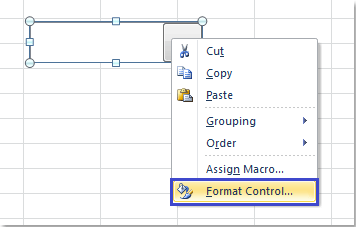
5في تنسيق الكائن مربع الحوار، انقر فوق التحكم التبويب، ثم في نطاق الإدخال الحقل، انقر فوق ![]() زر لتحديد نطاق البيانات الذي تريد إضافته إلى مربع التحرير والسرد، ويمكنك تغيير عدد خطوط القائمة المنسدلة حسب حاجتك. انظر لقطة الشاشة:
زر لتحديد نطاق البيانات الذي تريد إضافته إلى مربع التحرير والسرد، ويمكنك تغيير عدد خطوط القائمة المنسدلة حسب حاجتك. انظر لقطة الشاشة:

6. بعد الانتهاء من الإعدادات، انقر فوق OK، تم إنشاء مربع التحرير والسرد بنجاح كما هو موضح في لقطة الشاشة التالية:


اكتشف سحر Excel مع Kutools AI
- التنفيذ الذكي: قم بعمليات الخلية، وتحليل البيانات، وإنشاء المخططات - كل ذلك يتم من خلال أوامر بسيطة.
- الصيغ المخصصة: قم بإنشاء صيغ مصممة خصيصًا لتسهيل سير عملك.
- برمجة VBA: كتابة وتطبيق أكواد VBA بسهولة.
- تفسير الصيغ: فهم الصيغ المعقدة بسهولة.
- ترجمة النصوص: تجاوز الحواجز اللغوية داخل جداول البيانات الخاصة بك.
 إنشاء مربع تحرير وسرد لعناصر تحكم ActiveX وتغيير حجم الخط في Excel
إنشاء مربع تحرير وسرد لعناصر تحكم ActiveX وتغيير حجم الخط في Excel
مع مربع التحرير والسرد أعلاه، لا يمكنك تغيير حجم الخط، ولكن باستخدام مربع التحكم ActiveX، يمكنك ضبط حجم الخط لمربع التحرير والسرد. ومع ذلك، فإن إنشاء هذا المربع أكثر صعوبة.
1. قم بإنشاء قائمة بالبيانات التي تريد استخدامها لمربع التحرير والسرد، وأدخل واحدة من بياناتك في خلية فارغة، وحددها وانقر بزر الماوس الأيمن لاختيار Define Name لإنشاء اسم نطاق لهذه الخلية لربط القائمة.
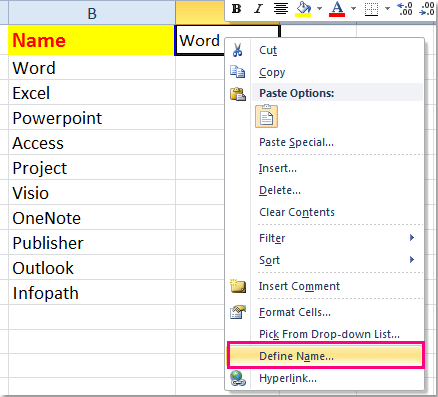
2. في اسم جديد مربع الحوار، أدخل اسمًا للقائمة الخاصة بك، وحدد أدوات المصنف من النطاق قائمة منسدلة، ثم انقر فوق ![]() زر لتحديد قائمة البيانات في حقل Refer to. انظر لقطة الشاشة:
زر لتحديد قائمة البيانات في حقل Refer to. انظر لقطة الشاشة:

3. انقر فوق OK لإنهاء هذه العملية، ثم انتقل إلى النقر فوق Developer > Insert، وانقر فوق Combo Box تحت ActiveX Control، ثم اسحب الماوس لرسم مربع التحرير والسرد، انظر لقطات الشاشة:
 |  |
4. انقر بزر الماوس الأيمن فوق مربع التحرير والسرد، واختر Properties لضبط الخصائص لمربع التحرير والسرد.

5. في نافذة Properties، في حقل LinkedCell، أدخل الخلية واسم نطاق القائمة التي أنشأتها للتو في الخطوة 1 والخطوة 2. انظر لقطة الشاشة:

6. ثم أغلق هذه النافذة، وانقر فوق أمر Design Mode تحت علامة التبويب Developer للخروج من وضع التصميم.

7. وتم إنشاء مربع التحرير والسرد الخاص بك وجاهز للاستخدام.
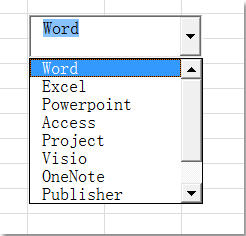
نصائح:
إذا كنت ترغب في تغيير حجم خط مربع التحرير والسرد الخاص بك، يرجى النقر فوق أمر Design Mode تحت علامة التبويب Developer للدخول إلى وضع التصميم، وانقر بزر الماوس الأيمن فوق مربع التحرير والسرد لتحديد Properties.
في خصائص النافذة، انقر فوق![]() زر على يمين الخط خاصية. وفي الخط مربع الحوار المنبثق، حدد الخط وحجمه لمربع التحرير والسرد الخاص بك. انظر لقطات الشاشة:
زر على يمين الخط خاصية. وفي الخط مربع الحوار المنبثق، حدد الخط وحجمه لمربع التحرير والسرد الخاص بك. انظر لقطات الشاشة:
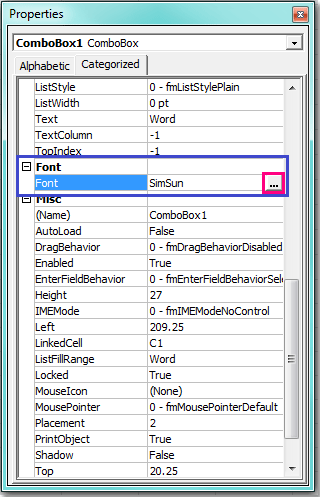 |  |
وسيتم تغيير حجم خط مربع التحرير والسرد الخاص بك إلى الإعداد الخاص بك.

أفضل أدوات الإنتاجية لمكتب العمل
عزز مهاراتك في Excel باستخدام Kutools لـ Excel، واختبر كفاءة غير مسبوقة. Kutools لـ Excel يوفر أكثر من300 ميزة متقدمة لزيادة الإنتاجية وتوفير وقت الحفظ. انقر هنا للحصول على الميزة الأكثر أهمية بالنسبة لك...
Office Tab يجلب واجهة التبويب إلى Office ويجعل عملك أسهل بكثير
- تفعيل تحرير وقراءة عبر التبويبات في Word، Excel، PowerPoint، Publisher، Access، Visio وProject.
- افتح وأنشئ عدة مستندات في تبويبات جديدة في نفس النافذة، بدلاً من نوافذ مستقلة.
- يزيد إنتاجيتك بنسبة50%، ويقلل مئات النقرات اليومية من الفأرة!
جميع إضافات Kutools. مثبت واحد
حزمة Kutools for Office تجمع بين إضافات Excel وWord وOutlook وPowerPoint إضافة إلى Office Tab Pro، وهي مثالية للفرق التي تعمل عبر تطبيقات Office.
- حزمة الكل في واحد — إضافات Excel وWord وOutlook وPowerPoint + Office Tab Pro
- مثبّت واحد، ترخيص واحد — إعداد في دقائق (جاهز لـ MSI)
- الأداء الأفضل معًا — إنتاجية مُبسطة عبر تطبيقات Office
- تجربة كاملة لمدة30 يومًا — بدون تسجيل، بدون بطاقة ائتمان
- قيمة رائعة — وفر مقارنة بشراء الإضافات بشكل منفرد